Почему скорость отдачи намного ниже скорости скачивания?
Содержание:
- Ширина канала
- Как осуществлять постоянный мониторинг скорости интернета
- Большая загрузка и вирусы
- Переходим на другой тариф или продляем скорость
- Почему у меня нет интернета на одном устройстве, а на остальных есть
- Почему скорость интернета 100 Мбит/с, а через роутер выдает 10 Мбит/с
- Некорректная работа браузера
- Причины низкой скорости интернета
- Дополнительные решения
- Причины снижения скорости интернета
- Слишком много устройств на одном канале Wi-Fi
- Увеличить скорость интернета с помощью оптимизации компьютера
- Что делать, если тормозит по вине пользователя
Ширина канала
Большинство маршрутизаторов предоставляют возможность изменять ширину канала, но разобраться, какое значение лучше поставить, бывает непросто.
Диапазон частот, поддерживаемый роутером, разделен на несколько полос с определенными границами, стандартно разница между верхней и нижней составляет 22 мегагерц. Таким образом, ширина канала по умолчанию равна (округленно) 20 МГц. У такой полосы меньше пропускная способность, но и помех проходит не так много
Еще одно преимущество — обеспечивается отсутствие пересечений между частью каналов, что важно для жителей многоквартирных домов
Полоса в 40 МГц позволяет увеличить скорость передачи данных, стабильнее работает с несколькими подключенными устройствами, при условии, что они поддерживают такую ширину. Может ухудшить качество сигнала, если рядом работают другие роутеры, поскольку «охватывает» не один канал, а два. Подходит для использования в частных домах на маршрутизаторах с диапазоном 5 GHz.
Изменение ширины канала осуществляется с помощью настроек роутера в личном кабинете, если есть сомнения, рекомендуется установить автоматический режим.
Как осуществлять постоянный мониторинг скорости интернета
Нередко возникают ситуации, когда скорость интернета падает, и запросы пользователей не удовлетворяются. К сожалению, всё чаще провайдеры обманывают своих клиентов, обещая им одну скорость соединения, а предоставляя совершенно иную
В этой ситуации важно проводить систематический мониторинг скорости. Сделать это можно с помощью профильных приложений
Ниже можно ознакомиться с наиболее популярными из них.
Speedtest
Сервис, позволяющий каждому владельцу ПК самостоятельно тестировать скорость соединения с сетью. С его помощью можно быстро узнать провайдера и ознакомиться с информацией относительно входящего и исходящего трафика.
Использование тонкой настройки дает возможность настроить сервер, сменить формат времени и выставить величину скорости. Speedtest позволяет сохранить результат тестов для дальнейшего анализа динамики изменения скорости.
2IP
Данная утилита надежная и проверенная годами. С ее помощью каждый владелец ПК может определить IP-адрес, узнать скорость сигнала. Проверку анонимности и возможность определения времени загрузки документа с учетом скорости и размерных характеристик, стоит отнести к дополнительным преимуществам.
Bandwidthplace
Bandwidthplace дает возможность измерить скорость соединения с сетью, узнать информацию относительно пинга, имени провайдера и IP-адреса устройства. Сервис сохраняет результаты для того, чтобы пользователи могли анализировать, как меняется трафик.
Скорость интернета может, как подниматься, так и понизиться, несмотря на то, что подключен тариф разновидности безлимит. Если интернет начинает падать, стоит предпринять действия по решению проблемы. Предложенные выше способы помогут каждому владельцу ПК исправить неполадку самостоятельно, не покидая теплый и уютный дом и справиться с недостаточной скоростью соединения.
Последнее обновление — 20 сентября 2021 в 14:36
Все о IT
Самое интересное и полезное. информационно-коммуникационные технологии Ежедневно новое ПЕРЕЙТИ телеграмм канал ITUMNIK
Большая загрузка и вирусы
Вирусные программы влияют на работу WiFi двумя путями:
- используют трафик в собственных целях, например, передавая данные с ноутбука;
- сбивая настройки адаптера, точки доступа.
При внезапном снижении скорости интернета рекомендуется проверить лэптоп антивирусом.
Еще одна неочевидная причина медленной загрузки — слабое железо самого устройства. Из-за недостаточно производительной видеокарты, процессора или малого объема оперативной памяти ноутбук тормозит при открытии страниц, что создает впечатление плохой работы маршрутизатора. Несколько улучшить положение поможет установка более легкого дистрибутива ОС.
Переходим на другой тариф или продляем скорость
Не менее распространённая причина снижения скорости – полное расходование включённого в используемые тарифы и опции пакетов трафика. Для того чтобы проверить его наличие, отправьте USSD-команду *558# или *105#. Если трафик закончился, нужно его продлить. Если он закончился раньше времени, значит, нужно разобраться в причинах его утечки.
Кстати, причин может быть очень и очень много:
- Просмотр видеороликов;
- Наличие самообновляющегося софта;
- Наличие вирусных инфекций;
- Включенные торрент-клиенты;
- Частые переговоры по Skype и многое другое.
Так как объём скоростного трафика на тарифах и опциях МегаФона ограничен, его расход нужно контролировать. Например, следует перестать смотреть видеоролики, так как они являются причиной гигантского расхода трафика. Также нужно проверить свой компьютер на предмет наличия вирусных утечек. Неплохой экономный эффект дают программы, контролирующие трафик – с их помощью можно запретить выход в интернет для того или иного софта.
Опции
Ускорить интернет от МегаФона можно путём подключения более выгодных опций и тарифов. Например, если вы пользуетесь опцией «Интернет S» и наблюдаете перерасход трафика, воспользуйтесь более ёмкими опциями. Вот список всех действующих опций и список команд для их подключения:
- «Интернет XS» — включено 70 Мб в день за 7 руб./сутки. Для подключения наберите USSD-команду *236*1*1# или отправьте SMS с текстом 1 на номер 05009121;
- «Интернет S»- включено 3 Гб за 350 руб./мес. Для подключения наберите USSD-команду *236*2*1# или отправьте SMS с текстом 1 на номер 05009122;
- «Интернет M»- включено 8 Гб днём и 8 Гб ночью за 590 руб./мес. Для подключения наберите USSD-команду *236*3*1# или отправьте SMS с текстом 1 на короткий номер 05009123;
- «Интернет L»- включено 18 Гб днём и 18 Гб ночью за 890 руб./мес. Для подключения наберите USSD-команду *236*4*1# или отправьте SMS с текстом 1 на сервисный номер 05009124;
- «Интернет XL»- включено 30 Гб днём и ночной безлимит за 1290 руб./мес. Для подключения наберите USSD-команду *236*5*1# или отправьте SMS с текстом 1 на номер 05009125.
Тарифы
Рассматривать действующие тарифные планы не имеет особого смысла. Всё дело в том, что использовать их в модемах стало невыгодно — они включают в себя специальные пакеты трафика, доступные только на телефонах и на планшетах — с установленными мобильными приложениями для социальных сетей. Использовать SIM-карты с этими тарифами в модемах не имеет особого смысла.
Добавляем трафик
Если у вас просто закончился включенный трафик, но вы не хотите использовать другие тарифы и помесячные опции, то трафик можно продлить. Для этого в сети МегаФона реализованы следующие добавочные опции:
- «Продли интернет XS» – это 70 Мб за 19 руб./сутки. Для подключения наберите USSD-команду *372# или отправьте SMS с текстом 1 на сервисный номер 05009063;
- «Продли интернет 1 Гб» – это 1Гб за 175 руб./месяц. Для подключения наберите USSD-команду *370*1*1# или отправьте SMS с текстом 1 на сервисный номер 05009061;
- «Продли интернет 5 Гб» – это 5 Гб за 400 руб./месяц. Для подключения наберите команду *370*2*1# или отправьте SMS с текстом 1 на сервисный номер 05009062.
Для управления тарифами и услугами вы можете воспользоваться «Личным кабинетом» — это гораздо удобнее, чем разбираться с сервисными SMS и USSD-командами.
Почему у меня нет интернета на одном устройстве, а на остальных есть
Каковы причины этого у нас нет интернета на одном компьютере а в остальном? Мы собираемся объяснить некоторые из основных причин и таким образом решить их. Мы исходим из базы, что уверены, что это не отказ роутера, так как в остальном оборудовании соединение идет нормально.
На компьютере есть вредоносное ПО
Одна из наиболее частых причин, по которой возникает проблема с нашим компьютером, мобильным телефоном или любым другим устройством, заключается в том, что существует какой-либо тип вредоносное программное обеспечение . Вредоносные программы широко распространены в Интернете, и мы можем стать жертвами многих атак при вводе ложных страниц, загрузке файла, открытии ссылки…
Поэтому, если мы видим, что Интернет на компьютере выходит из строя, мы можем что-то сделать, это убедиться в отсутствии вредоносных программ. Мы можем использовать антивирус и сканировать систему для обнаружения угроз и их устранения.
Проблемы с покрытием Wi-Fi
Cегодня Сети Wi-Fi очень присутствуют в нашей жизни. Все больше и больше компьютеров подключаются к Интернету, и это нормально, что мы не используем кабели. Однако необходимо учитывать, что этот вариант более нестабилен, чем кабель, и может создавать проблемы, которые приводят к снижению скорости.
Мы подключились слишком далеко от точки доступа? Мы всегда можем использовать усилители для улучшения сигнала
Также важно не находиться в зоне с большими стенами или устройствами, которые могут мешать работе
Используем старую или плохую проводку
Но что, если мы соединены кабелем и скорость Интернета очень низкая, но не на других компьютерах? Возможно, мы используем старую или плохую проводку. Если мы проведем тест скорости или проверим скорость синхронизации и увидим, что она ограничена 100 Мбит / с, возможно, используемый нами кабель Fast Ethernet и поэтому мы не можем подключиться на максимальной скорости.
Отсутствие обновлений в драйверах и системе
С другой стороны, всегда очень важно иметь самые свежие версии. Драйверы сетевой карты должны быть правильно обновлены
В случае Windows, чтобы обновить карту надо зайти в Пуск, пишем Диспетчер устройств, заходим в Cеть переходники, ищем соответствующую карту и отдаем в обновление .
Но мы должны также применить это к самой системе. Устаревшая команда не будет получать доступ к последним новостям для улучшения имеющихся ресурсов и исправления уязвимостей, которые могут быть использованы.
Мы не подключены к нужной группе
Как мы знаем, существующие сети Wi-Fi позволяют нам подключаться к Диапазон 2.4 ГГц и 5 ГГц . Каждый из них может быть лучше в определенных случаях. Например, в первом случае мы можем подключиться дальше от маршрутизатора без потери стабильности, а второй — тот, который предлагает большую скорость.
Возможно, причина того, что на одном компьютере нет Интернета, а остальные работают нормально, заключается в том, что мы подключены не к тому диапазону. Мы могли бы попробовать что-нибудь столь же простое, как переключение, и посмотреть, решит ли это проблему.
Мы подключились не к той точке доступа
Для нас характерно иметь повторители и сетевые усилители в нашем доме. У нас может быть не один, а несколько. Подключены ли мы к ближайшей точке доступа и какая из них будет работать лучше всего? Мы можем рассмотреть этот момент и посмотреть, улучшится ли скорость интернета при переходе на другое устройство. Эти устройства не всегда работают правильно, и вы должны проверить, все ли в порядке, чтобы знать, как это изменить при необходимости.
Плохая конфигурация системы
Также следует принять во внимание еще одну проблему: у нас плохая конфигурация системы. Из-за неправильной настройки определенных параметров, таких как статический IP-адрес, если мы решили это сделать, внешняя сетевая карта, если она у нас есть, и т
Д
Также важно убедиться, что конфигурация системы верна
Вкратце, вот некоторые шаги, которые мы можем предпринять, если Интернет не работает правильно на одном компьютере, но работает на остальных
Ряд факторов, которые мы можем принять во внимание, чтобы попытаться решить эту проблему, и что все идет правильно. Цель состоит в том, чтобы все работало правильно, чтобы у него была хорошая скорость и чтобы избежать проблем, которые влияют на нашу повседневную жизнь
Мы подключили к сети много компьютеров, и они не всегда работают должным образом.
Почему скорость интернета 100 Мбит/с, а через роутер выдает 10 Мбит/с
Стандартное предложение всех крупных провайдеров – безлимитный стабильный интернет со скоростью 100 Мбит. На деле же мы получаем не такую уж и быструю передачу данных. Однако перед тем, как переходить на другого оператора или писать жалобу нужно убедиться в том, заключается ли проблема плохой передачи в недобросовестности поставщика или этому сопутствуют другие факторы.
Где посмотреть фактическую скорость между роутером и ПК
Для начала, нужно вообще понимать, какие все-таки реальные показатели передачи и приема данных
Важно помнить, что когда вы пользуетесь беспроводным интернетом, это уже сказывается на его быстродействии, причем не самым лучшим образом. А если к сети подключено сразу несколько пользователей, потери в скорости трафика могут быть значительные
Посмотреть текущую канальную скорость можно в параметрах своего ПК. Действия могут немного отличаться в зависимости от версии операционной системы. Чтобы посмотреть состояние соединения, тапните по значку доступа к интернету (Wi-Fi или провод) внизу на панели задач, далее перейдите в центр управления сетями и общим доступом.
Слева выберите изменение параметров адаптера – кликните по активной сети правой кнопкой и нажмите состояние. В итоге отобразится значение, отражающее физический уровень передачи данных в рамках установленного стандарта.
То есть, реальная скорость будет ниже в 2, а то и в 3 раза. Если в свойствах написано 100 Мбит/с, фактически это будет 30-50 Мбит/с. Вызвана такая разница большим объемом служебных данных, потерями сетевых пакетов в беспроводной среде и затратами на повторную передачу.
Технология Wi-Fi передает данные в полудуплексном режиме – по очереди от точки доступа к клиентскому адаптеру и наоборот, и так по цепочке, поскольку параллельная передача данных невозможна.
Поэтому, когда в сети два и больше пользователей, точке доступа требуется коммутировать в несколько раз чаще, из-за чего реальная скорость интернета становится еще ниже, в объеме, приблизительно пропорциональном количеству подключенных устройств.
Если заявленная провайдером скорость не соответствует технической, то не спешите жаловаться, ведь не исключено, что потери не лежат в зоне ответственности поставщика услуг
Биты и байты — не одно и то же
Интернет-провайдеры всегда указывают скорость в битах в секунду (Бит/с). А основная часть информации на ПК измеряется в байтах в секунду (Б/с). Поэтому, некоторые пользователи могут не совсем корректно трактовать показатели своего трафика.
То есть получается, что для передачи 1 мегабайта в секунду потребуется сеть со скоростью 8 мегабит в секунду.
Возможные причины несоответствия и их устранение для Windows 10
Кратко ознакомимся с основными программными причинами снижения пропускной способности сети.
Так, если компьютер подключен к роутеру шнуром, следует проверить:
- Ограничения на сетевой карте. В изменениях параметров адаптера в настройках активного подключения можно проверить и изменить скорость и дуплекс. Она может быть автоматической или ограниченной по желанию.
- Роутер не поддерживает передачу данных на той мощности, которую предоставляет провайдер. Ознакомьтесь с параметрами маршрутизатора, возможно он выдает меньше, чем вам требуется.
- Вирусы на компьютере также могут незаметно потреблять трафик и снижать продуктивность работы сети.
- Медленный DNS-сервер. Проверить и изменить можно в тех же параметрах, где мы проверяли ограничение скорости. Только нужно выбрать “IP версии 4 (TCP/IPv4)” и настроить его работу на авторежим. Но DNS влияет только на открытия страниц браузера, ускорить скачивание таким образом не получится.
Если же компьютер подключен к роутеру по Wi-Fi, следует проверить следующие параметры:
- Низкий уровень сигнала на устройстве. Возможно это вызвано большим расстоянием или физическими препятствиями между маршрутизатором и устройством.
- Сигнал Wi-Fi могут забивать другие беспроводные устройства. Они создают помехи в той же частоте. Чем больше таких помех, тем ниже скорость.
- Устройство устарело и технически не может использовать сеть с заданными параметрами.
Помните, что беспроводная раздача трафика всегда чревата серьезными потери. Последние будут еще больше, если к сетевому оборудованию подключатся сразу несколько устройств
Некорректная работа браузера
Если вы заметили падение скорости интернета при работе через браузер, это может говорить о том, что пора очистить кэш или установить новую версию. Если пользоваться приложением очень часто, то со временем в системе накапливается большое количество временных файлов, которые могут существенно замедлять работу.
После очистки кэша проверьте, изменилась ли ситуация к лучшему. Если интернет работает по-прежнему медленно, попробуйте выполнить сброс настроек браузера либо воспользоваться другой программой. Иногда очень действенным способом станет установка обновлённой версии.
Причины низкой скорости интернета
Спидтест показывает текущие параметры сети. Если пользователь замечает, что скорость значительно ниже заявленной по тарифу, необходимо выявить причину. После устранения основной причины низкой скорости интернета проблема решится.
Распространенные причины:
- Потребление трафика программным обеспечением. Многие программы использует подключение к сети пользователя и работают в фоновом режиме. Деятельность ПО отнимает часть трафика.
- Скачивание программ и файлов, обновление драйверов, ОС, ПО. Процесс скачивания отнимает значительную часть ресурса сети.
- Большое количество устройств на одном подключении. На одном канале интернета скорость сети делится между несколькими устройствами. Если к роутеру подключено больше 2-3 компьютеров и смартфонов с активным использованием сети, скорости будет не хватать.
- Заражение ОС вирусами. Вредоносные программы могут потреблять большую часть трафика скрытно, не оповещая пользователя.
- Сбились настройки сети или устарели драйверы. Несовместимое с сетью ПО, неправильные настройки приводят к понижению скорости интернета, а также полной потере соединения.
Внезапное падение скорости интернета может быть связано с техническими неполадками на стороне провайдера. В этом случае нужно подождать устранения аварии или связаться с технической поддержкой для проверки оборудования на подключении абонента.
Дополнительные решения
С приходом каникул, отпуска и теплой поры, люди отправляются на дачу. К сожалению, за пределами городской инфраструктуры сигнал сотовой сети не стабилен. Поэтому скорость интернета маленькая.
Чтобы повысить скоростной режим, можно прибегнуть к некоторым хитростям:
- Установить параболическую антенну;
- Купить USB-удлинитель;
- Воспользоваться подручными средствами.
Каждый из способов способен улучшить ситуацию, но только незначительно.
Параболическая антенна
В магазинах продаются специальные параболические антенны, которые могут быть использованы в качестве усилителей. Следует отметить, что подобные устройства применимы только для модемов.
Антенна устанавливается на окно или по направлению к городу. После этого к ней крепится модем. Конструкция соединяется с компьютером при помощи небольшого USB-кабеля. Уровень сигнала немного увеличится, но не стоит надеяться на подключение к LTE-сети.
USB-удлинитель
Если уровень сигнала плохой, а антенну купить не удалось, рекомендуется воспользоваться USB-удлинителем. Лучше всего если кабель будет экранированным. Длина удлинителя должна быть не менее 3 метров. При этом слишком длинный провод негативно отразится на USB-портах.
Модем подключается к кабелю и размещается над окном. Лучше всего его закрепить, иначе конструкция может упасть. После включения компьютера, рекомендуется переместить провод в сторону. Таким образом можно отрегулировать уровень сигнала.
Подручные средства
Иногда человек оказывается в ситуации, когда рядом нет удлинителей или параболических антенн. В этом случае, рекомендуется воспользоваться подручными средствами. Понадобится только медная проволока и жестяная банка. Чтобы сделать усилитель, нужно следовать простой инструкции:
- Открыть крышку модема.
- Обмотать вокруг устройства, в области СИМ-карты, медную проволоку. Достаточно сделать 5 витков.
- Оставшийся конец проволоки протянуть к форточке.
- Отрезать от жестяной банки из-под сока или пива горлышко.
- К донышку прикрепить свободный конец медной проволоки.
- Получившуюся «антенну» повернуть в сторону вышки оператора.
Благодаря конструкции уровень сигнала увеличивается на 70-80%.
Причины снижения скорости интернета
Скорость Интернет-соединения зависит от условий подключения тарифного плана, работы оборудования и устройств-приемников.
Почему передача данных по сети ниже заданной в тарифном плане.
Неполадки у провайдера
При подключении Интернет-кабеля напрямую к устройству (компьютер/ноутбук/Smart TV) скорость соединения регулируется напрямую оборудованием провайдера. Поэтому указанные в тарифе параметры должны полностью совпадать или незначительно отличаться от данных (к примеру, если заявленная скорость 100 Мб/с, клиент получает 80-100 Мб/с).
Сравниваем скорость с заявленной провайдером на Speedtest
Если страницы браузера загружаются медленнее, чем обычно, проблема непосредственно в компании связи.
Подключение через Wi-fi роутер
В отличие от подключения кабеля напрямую, роутер выступает посредником в передаче данных. При обработке и передаче им данных общий скоростной показатель теряется.
При подключении роутера теряется скорость передачи данных интернета
Чем мощнее роутер, тем быстрее он обрабатывает и ретранслирует сигнал. Но скорость в любом случае падает на половину/треть от общего потока.
Ненормированная работа утройств-приемников
Иногда скорость Интернет-соединения не связана с работой провайдера или оборудования. Причина – в медленной работе устройства-приемника – компьютера, ноутбука, телефона.
Для обработки интернет данных мало оперативной памяти
Проблема кроется в переполненной оперативной памяти гаджета, большом количестве открытых приложений или программ, которые в фоновом режиме принимают информацию из сети.
Слишком много устройств на одном канале Wi-Fi
Роутеры есть почти в каждой квартире. Откройте на компьютере список доступных беспроводных сетей. Наверняка их будет с десяток или больше. Они создают помехи друг другу, потому что количество каналов на роутере ограничено: 12 в диапазоне 2,4 ГГц и 23 на частоте 5 ГГц.
По умолчанию в настройках выбора канала установлен режим «Авто». Менять этот параметр не рекомендуется. Считается, что роутер при подключении всегда выбирает свободный канал. Но часто бывает, что Wi-Fi сетей больше, чем доступно каналов. В многоквартирных домах в будние дни обычно проблем не возникает, а вот вечером или в выходные несколько роутеров вынужденно делят между собой один канал, что приводит к падению скорости.
Исправить ситуацию можно, изменив настройки вручную. Выяснить, какой канал наименее загружен, можно с помощью специальных программ. Для Windows это inSSIDer, а для Android Wi-Fi Analyzer или Home Wi-Fi Alert. Они в режиме реального времени показывают загрузку каналов. Укажите в настройках роутера наименее загруженный.
Если нет желания возиться с дополнительным софтом, просто выставьте канал вручную, перезагрузите роутер и замерьте скорость. Так поочерёдно проверьте все каналы и выясните, на каком скорость выше.
Увеличить скорость интернета с помощью оптимизации компьютера
Для того чтобы увеличить скорость интернета необходимо заняться оптимизацией компьютера. Сделать это очень просто. Как именно – читайте ниже.
Сканируем компьютер на наличие вирусов. Вирусное заражение компьютера приводит не только к утечке ценной информации, но и к падению скорости интернет-соединения. Если Вы хотите увеличить скорость интернета, то обязательно проверьте компьютер на наличие вирусов.
В независимости от скорости интернета на Вашем компьютере всегда должен быть установлен антивирус. Это может быть бесплатная версия (не обязательно покупать платную программу). Выберите наиболее подходящий вам антивирус и установите его на компьютер.
Сканируем компьютер на наличие шпионского и рекламного ПО. К сожалению не все антивирусные программы (особенно это касается бесплатных и малоизвестных продуктов) способны обнаружить и удалить шпионское или рекламное ПО. Такое программное обеспечение относится к потенциально опасному. Постоянные попытки подключится к сторонним серверам и передать какую-либо информацию приводят к тому, что скорость интернет-соединения заметно снижается, а это приносит дискомфортные ощущения.
Для поиска шпионского ПО можно использовать сразу несколько программ. Никаких ограничений (как например, при использовании обычного антивируса) в этом плане нет. В частности для сканирования компьютера на наличия шпионских программ можно использовать:
- Malwarebytes Anti-Malware Free
- Spybot — Search & Destroy
- Spyware Terminator
- AVZ Antiviral Toolkit
- Ad-Aware Free Antivirus+
Удаляем лишние панели инструментов. Если Вы хотите увеличить скорость интернета, то обязательно удалите все лишние панели инструментов в браузере. Большое количество панелей инструментов реально снижает скорость интернета.
Меняем браузер. Иногда даже при высокой скорости интернет-соединения сайты открываются очень медленно и браузер постоянно подтормаживает. Пользователь может подумать, что причина кроется в низкой скорости интернета, хотя реальная проблема заключается в использовании устаревшего браузера. В статье «Выбор лучшего браузера» мы перечислили самые удобные и популярные браузеры. Подберите для себя новый браузер, если производительность старого оставляет желать лучшего.
Чистим компьютер от мусора. При особо запущенных случаях, замусоренный компьютер начинает работать медленнее. Во многих случаях пользователи отмечают, что скорость интернета упала, и работать в сети стало труднее, а в конечном итоге оказывается, что это тормозит компьютер.
Чистим кэш браузера. Забитый кэш браузера может замедлить работу браузера. Со стороны пользователя такая проблема может выглядеть как плохо работающий интернет. Для того чтобы увеличить скорость интернета очистите кэш. Как очистить кэш браузера мы уже рассказывали. Такую процедуру нужно проводить регулярно.
Закрываем программы, которые могут потреблять трафик. Очень часто падение скорости интернет-соединения связано с тем, что некоторые программы начинают активно потреблять трафик. Для того чтобы быстро увеличить скорость интернета нужно закрыть такие программы.
Не стоит прерывать процессы и закрывать программы с неизвестными именами. Это может привести к нестабильной работе компьютера, к зависанию или несанкционированной перезагрузке.
Это могут быть всевозможные игровые центры, торренты и другие программы. Без опаски можно завершать процессы, запущенные от имени пользователя. Системные процессы трогать не стоит, если только вы не абсолютно уверены в правильности своих действий.
Используем проводное соединение. Использование проводного соединения вместо беспроводного это хороший способ увеличить скорость интернета. С помощью Ethernet кабеля подключите компьютер к роутеру. Скорость интернета при этом будет заметно выше.
Объясню на своем примере. Мой ноутбук подключен к беспроводной сети раздаваемой роутером. Скорость, предоставляемая провайдером – до 100 Мб/сек. Реальная скорость при подключении по Wi-Fi около 20 Мб/сек.
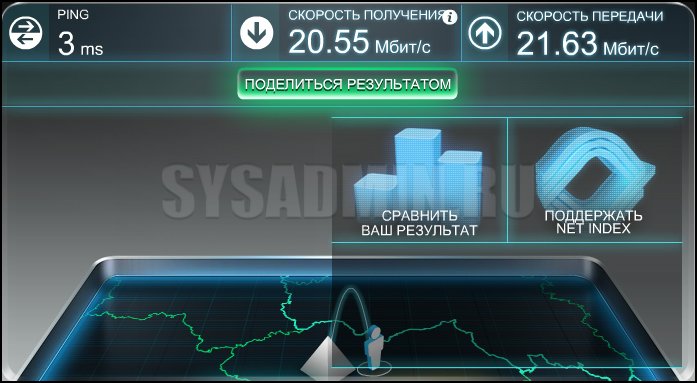
Скорость при кабельном подключении ноутбука к роутеру – больше 95 Мб/сек.
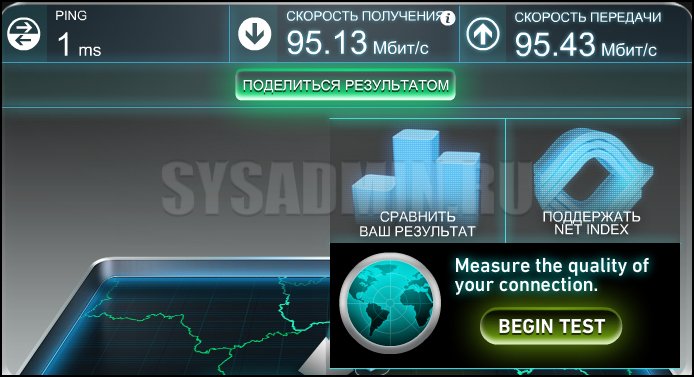
Неплохая разница, согласитесь. Когда нужна мобильность в доме, можно использовать и беспроводное соединение. Когда же нужно скачать объемный фильм – только кабельное подключение. Для проверки скорости интернета speedtest.net отлично подойдет.
Что делать, если тормозит по вине пользователя
В основном причины могут быть самими банальными – неправильная настройка программного обеспечения, заражение вирусами и настройка роутера.
- Заражение системы вирусами. Падение скорости может произойти из-за заражения компьютера – вредоносной программе нужен трафик для отправки сведений обо всех запросах, выведанных паролях, ссылках которыми вы пользуетесь чаще всего. Для решения необходимо установить любую антивирусную программу и просканировать комп, настроить ее на работу в режиме реального времени – для быстрого удаления возможных заражений.
- Требовательный антивирус. Порой и сам антивирус может использовать трафик, особенно если настроен на сканирование межсетевого экрана – все поступающие данные необходимо проверить, сравнить их с антивирусной базой, и в случае опасности потратить силы на удаление. Чтобы понять, так это или нет, попробуйте его отключить и проверить скорость. Если она приличная, то, скорее всего именно антивирус тратить большую часть трафика. Но если после тестирования все осталось по-прежнему, то проблема в другом, нужно попытаться просто установить другое программное обеспечение, менее требовательное к ресурсам ПК.
- Версия Windows. Покупать оригинальные сборки ОС могут не все. Порой на компьютере установлена пиратская версия, с кучей различных вирусов, удалить их штатными средствами просто невозможно – они будут запускаться из командной строки вновь и вновь. Здесь можно дать только один совет – приобрести лицензионное ПО, иначе трафик постоянно будет тратиться без ведома пользователя.
- Диагностика передачи данных роутером. Многие пользователи не обращают внимания на тип устройства, которое берут в аренду у компании Ростелеком. В большинстве случаев оно не может работать в сети 3 или 4 G. Внимательно изучите коробку, и если это так, то надеется на высокую скорость не нужно. Также случается, что к вашей беспроводной сети подключился злоумышленник, и тогда трафик будет разделен между всеми подключенными устройствами. Попробуйте изменить пароль входа в сеть, и проверьте скорость снова.
- Проблемы с сетевой картой компьютера. Первое, что необходимо сделать, это зайти в «Диспетчер устройств» и обновить все зависимые драйвера – просто кликните правой кнопкой мыши по значку, а в открывшемся меню нажать на обновление. Если это не помогло, можно попробовать проверить скорость на другом, исправном компьютере. И если вы увидели, что скорость соответствует заявленной, то придется докупить новую карту, для ноутбуков предлагают и съемную, которая подключается по usb. Можно сделать попытку перенастроить карту, выставить значение скорости 10 Мб/сек из меню сервис и вкладке дополнительно. Интернет будет работать стабильно, но на низкой скорости.





